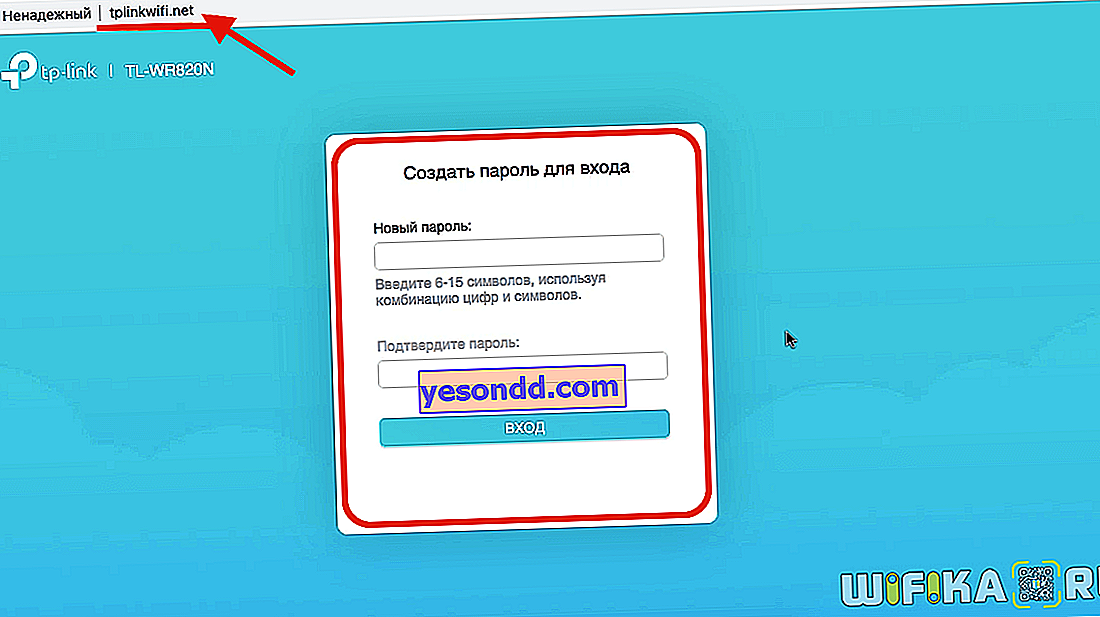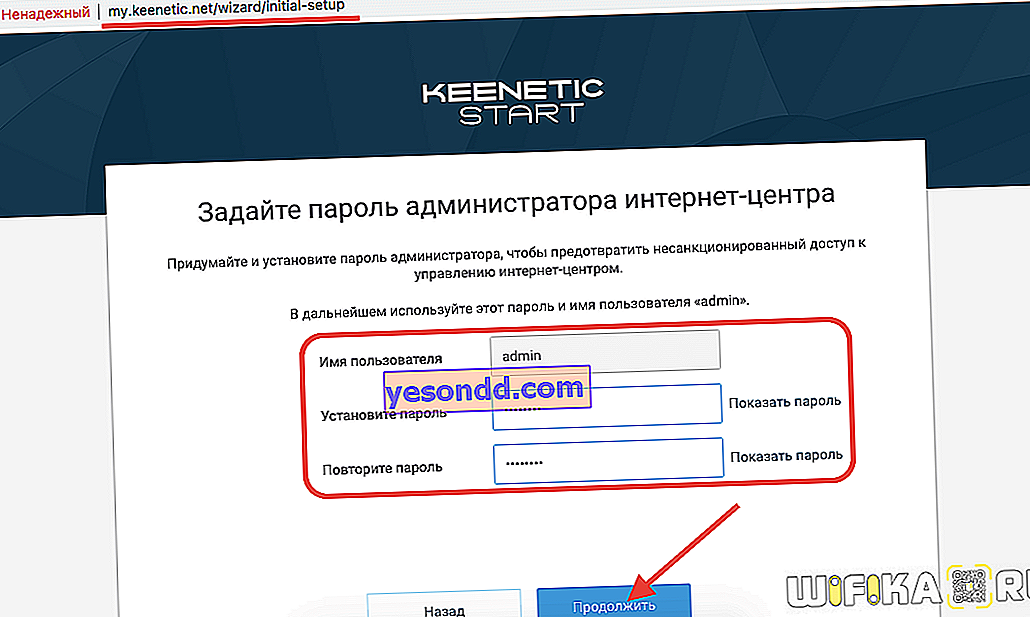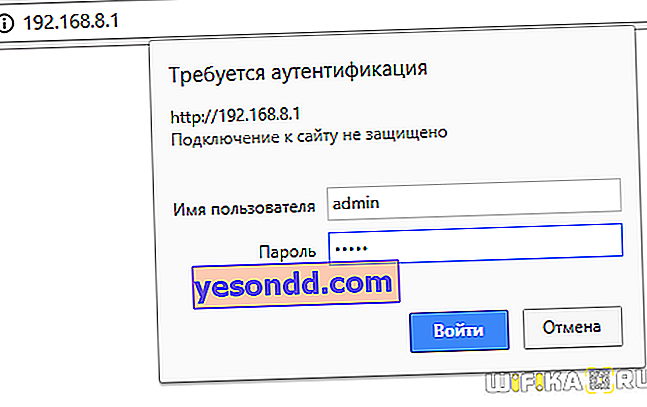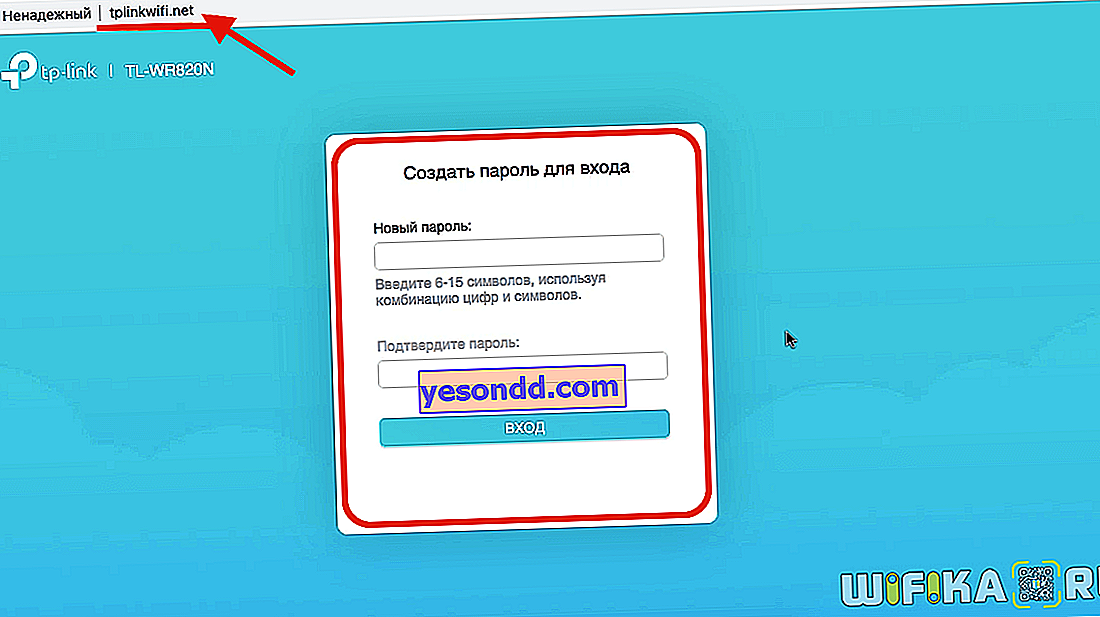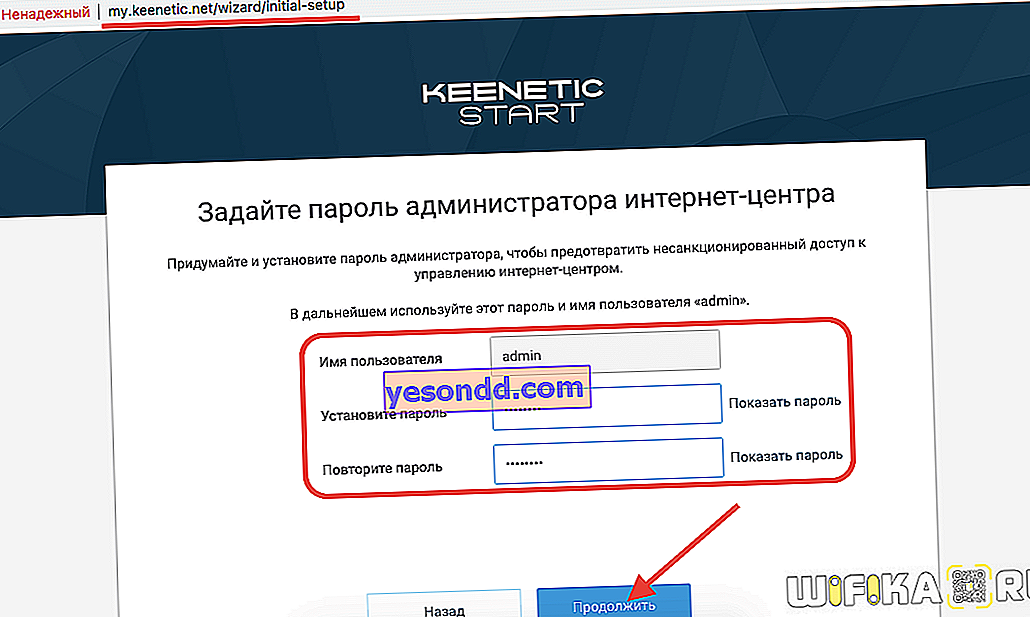การรีเซ็ตการตั้งค่าเราเตอร์เองหลังจากปิดเครื่องหรือรีบูตเป็นหนึ่งในสิ่งที่ไม่ธรรมดาเกินไป แต่อย่างไรก็ตามข้อผิดพลาดที่ไม่พึงประสงค์ที่เกิดขึ้นเมื่อทำงานกับเครือข่าย WiFi ในบทความนี้เราจะวิเคราะห์ตัวเลือกต่างๆในการออกจากสถานการณ์เมื่อเราเตอร์เองโดยไม่มีเหตุผลชัดเจนให้รีเซ็ตรหัสผ่านพารามิเตอร์ wifi หรือการเชื่อมต่ออินเทอร์เน็ตเมื่อปิดเครื่อง
เหตุใดการตั้งค่าเราเตอร์จึงถูกรีเซ็ตหลังจากรีบูต
ก่อนอื่นฉันขอแบ่งปัญหาทั่วไปนี้ออกเป็นสองประเภท:
- เมื่อเราเตอร์ไม่สามารถบันทึกการเปลี่ยนแปลงที่เกิดขึ้นกับการกำหนดค่าได้เลย
- เมื่อบินออกไปหลังจากรีบูตเครื่องหรือถอดปลั๊ก เจ้าของรุ่นใด ๆ ต้องเผชิญกับสถานการณ์เช่น TP-Link, Asus, D-Link, Zyxel, Keenetic, Tenda, Netis, Netgear, Xiaomi, Rostelecom, Beeline, MGTS เป็นต้น
ลองพิจารณารายละเอียดแต่ละข้อเพิ่มเติม
เราเตอร์ไม่บันทึก WiFi การตั้งค่าอินเทอร์เน็ตหรือรหัสผ่าน
ดังที่คุณทราบเมื่อเรานำเราเตอร์ออกจากกล่องมันมีการตั้งค่าเริ่มต้นจากโรงงานที่จำเป็นในการเชื่อมต่ออยู่แล้ว ข้อมูลเหล่านี้มักจะระบุไว้บนสติกเกอร์บนอุปกรณ์และมีชื่อเครือข่ายรหัสผ่านสำหรับการเชื่อมต่อและการเข้าสู่ระบบด้วยคีย์เพื่อเข้าสู่แผงควบคุม

เพื่อความปลอดภัยทันทีที่ป้อนข้อมูลเกี่ยวกับการเชื่อมต่ออินเทอร์เน็ตและสร้างสัญญาณไร้สายที่เข้ารหัสคุณต้องเปลี่ยนพารามิเตอร์การเข้าถึงทั้งหมดเป็นเราเตอร์ของคุณเพื่อไม่ให้ผู้บุกรุกใช้งานได้
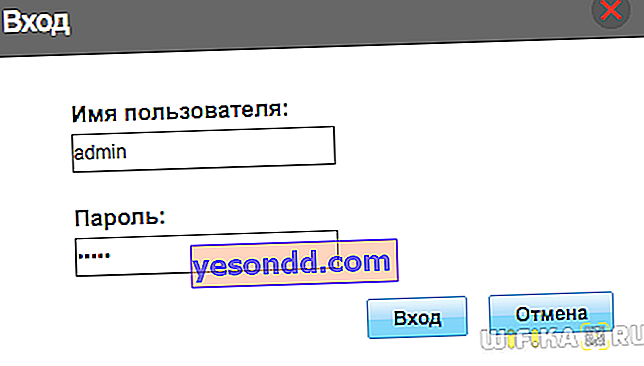
อย่างไรก็ตามบ่อยครั้งเมื่อคุณคลิกที่ปุ่ม "บันทึก" หรือ "นำไปใช้" หน้าเว็บจะโหลดซ้ำ แต่การตั้งค่าจะไม่ถูกบันทึก หากเราละทิ้งตัวเลือกนี้โดยมีรายละเอียดซ้ำ ๆ ของอุปกรณ์ของคุณลองทำตามวิธีแก้ไขปัญหาต่อไปนี้:
ทำการรีเซ็ตการตั้งค่าเราเตอร์ทั้งหมดเป็นพารามิเตอร์จากโรงงานโดยใช้ปุ่มฟังก์ชัน "รีเซ็ต" ที่อยู่บนเคส คุณเพียงแค่กดค้างไว้ประมาณ 10-15 วินาทีจนกระทั่งไฟแสดงสถานะกะพริบ ปัญหาส่วนใหญ่แก้ไขได้ด้วยวิธีง่ายๆนี้

หากไม่ได้ผลให้ลองเข้าถึงแผงควบคุมของเราเตอร์จากเบราว์เซอร์อื่น ตัวอย่างเช่นหากคุณใช้ Google Chrome เป็นประจำให้ใช้ Mozilla Firefox, Opera, Microsoft Edge, Safari หรืออะไรก็ตาม ปลั๊กอินหรือส่วนขยายใด ๆ ที่ติดตั้งในเบราว์เซอร์อาจเริ่มรบกวนการทำงานปกติเมื่อเวลาผ่านไป คุณยังสามารถลองล้างแคชและคุกกี้ของคุณ
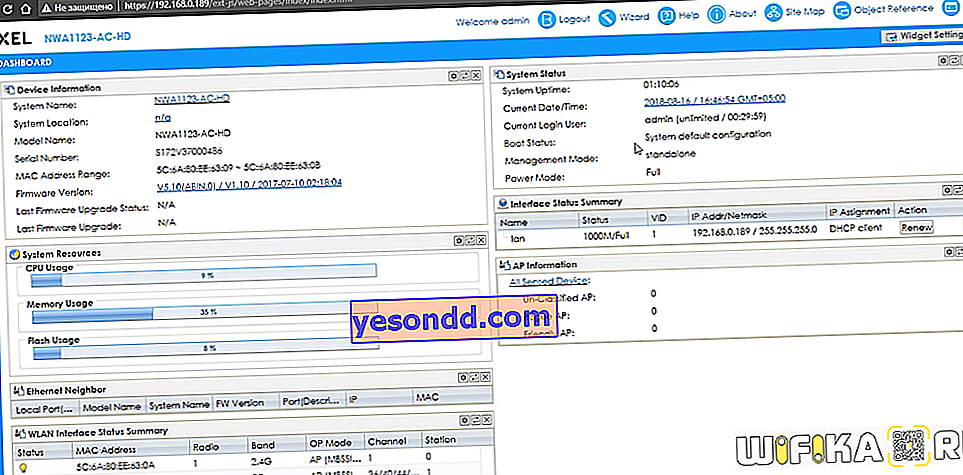
สุดท้ายอัปเดตเฟิร์มแวร์ของเราเตอร์ให้เป็นเฟิร์มแวร์ล่าสุดโดยดาวน์โหลดจากส่วนดาวน์โหลดของเว็บไซต์ทางการของผู้ผลิตของคุณ ไม่น่าเป็นไปได้ แต่อาจเป็นข้อบกพร่องของเฟิร์มแวร์ของเราเตอร์ซึ่งจะได้รับการแก้ไขหลังจากการอัปเดต

เราเตอร์รีเซ็ตการตั้งค่าหลังจากปิดเครื่องหรือรีบูต
สถานการณ์ที่แตกต่างกันเล็กน้อย แต่คล้ายกัน เราเตอร์บันทึกการตั้งค่าทั้งหมดและใช้งานได้ อย่างไรก็ตามทันทีที่ถูกตัดการเชื่อมต่อจากแหล่งจ่ายไฟหรือรีบูตการกำหนดค่าทั้งหมดจะบินออกและกลับสู่สถานะโรงงาน แน่นอนว่าคุณไม่จำเป็นต้องถอดสายออกจากเต้าเสียบเลย แต่บางครั้งก็จำเป็น - เมื่อกะพริบหรือแก้ไขข้อผิดพลาดเล็กน้อยในการทำงาน
จะเป็นอย่างไรในกรณีนี้? ก่อนอื่นคุณต้องเข้าใจว่าการเปลี่ยนแปลงจะได้รับการบันทึกหลังจากคลิกปุ่มที่เกี่ยวข้องเท่านั้น หากคุณได้ทำการปรับเปลี่ยนการตั้งค่าเครือข่ายหรืออินเทอร์เน็ตแล้วอย่าลืมคลิกที่“ บันทึก”“ นำไปใช้”“ ตกลง”“ บันทึก” หรือ“ ส่ง” หลังจากการดำเนินการนี้ขึ้นอยู่กับภาษาของอินเทอร์เฟซ

เคล็ดลับอีกประการหนึ่งที่ใช้กับอุปกรณ์ทุกชิ้นไม่ใช่แค่เราเตอร์คือการรีสตาร์ทระบบโดยตรงจากแผงควบคุมไม่ใช่การกดปุ่มให้ถอดปลั๊กเพียงอย่างเดียว
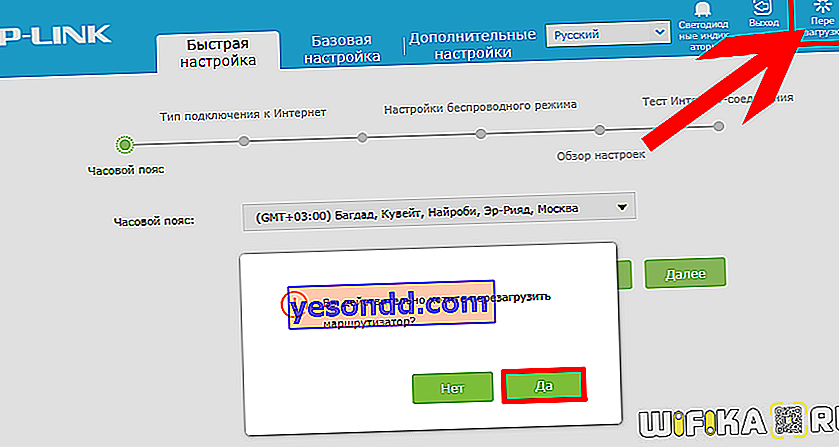
ในกรณีนี้คุณรับประกันการปิดระบบปฏิบัติการที่ถูกต้องและหลีกเลี่ยงผลเสียที่อาจเกิดขึ้น
นี่คือตัวเลือกหลักในการแก้ปัญหาเมื่อเราเตอร์ไม่บันทึกหรือรีเซ็ตการตั้งค่าเอง หากไม่มีสิ่งใดช่วยได้ส่วนใหญ่อาจเกิดความล้มเหลวของฮาร์ดแวร์ซึ่งจะได้รับการแก้ไขโดยช่างเทคนิคฮาร์ดแวร์ที่มีคุณสมบัติเหมาะสมจากศูนย์บริการ
ฉันจะตั้งค่าเราเตอร์หลังจากรีเซ็ตเป็นค่าเริ่มต้นจากโรงงานได้อย่างไร
ในการกำหนดค่าเราเตอร์หลังจากรีเซ็ตการตั้งค่าเป็นค่าเริ่มต้นจากโรงงานคุณต้องดำเนินการหลายขั้นตอนที่ไม่ขึ้นอยู่กับผู้ผลิตอุปกรณ์ อัลกอริทึมเหมือนกันสำหรับเราเตอร์ทั้งหมด:
- เชื่อมต่อเราเตอร์กับคอมพิวเตอร์ผ่านสายเคเบิลหรือเชื่อมต่อผ่านสัญญาณ wifi จากแล็ปท็อปหรือสมาร์ทโฟน ชื่อเครือข่ายและรหัสผ่านอยู่บนสติกเกอร์บนเคส

- ถัดไปจากป้ายกำกับเดียวกันค้นหาที่อยู่เข้าสู่ระบบไปยังแผงควบคุมและป้อนในเบราว์เซอร์บนคอมพิวเตอร์หรือโทรศัพท์

- นอกจากนี้ยังมีข้อมูลสำหรับการอนุญาตในส่วนผู้ดูแลระบบ - การเข้าสู่ระบบเริ่มต้นและรหัสผ่าน ในเราเตอร์รุ่นใหม่ ๆ ในระหว่างการกำหนดค่าเริ่มต้นอาจไม่มีและตั้งค่าด้วยตนเองโดยผู้ใช้
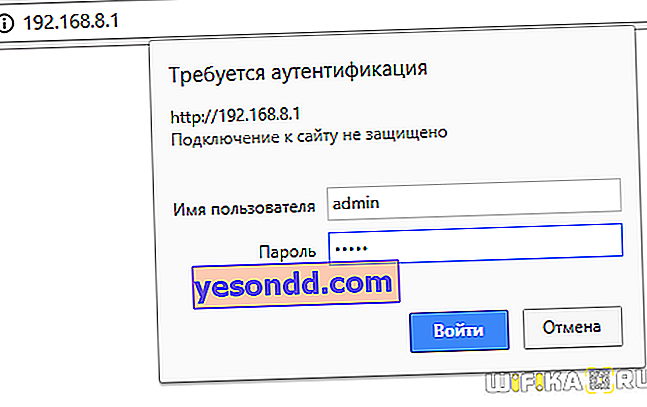
- หลังจากนั้นให้เปิดวิซาร์ดการกำหนดค่าด่วนและสร้างการเชื่อมต่อของเราเตอร์กับอินเทอร์เน็ตและกำหนดชื่อและคีย์การเข้าถึงสำหรับเครือข่ายไร้สาย อินเทอร์เฟซมีลักษณะแตกต่างกันไปตามยี่ห้อ คำแนะนำโดยละเอียดสำหรับแต่ละคำแนะนำสามารถพบได้ในหน้าของไซต์นี้